??本期带来的教程就是关于PPT软件的,你们晓得PPT中幻灯片如何选择合适字体吗?今天在这里就分享了PPT中幻灯片选择合适字体的具体操作方法。

??在WPS中打开幻灯片。

??在幻灯片的文本框中输入文字。

??字体显得很正式,如果使用可爱点的字体,就会得到更多同学的喜爱。所以,鼠标左键点击文本框,选中它。

??然后点击【开始】菜单下字体框旁边向下的箭头。
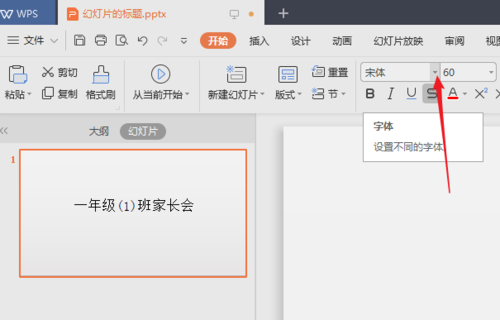
??点击一下后,就可以看到电脑中安装了的多种样式的字体。

??鼠标移动到字体上,右侧的文本框的文字就会变成这种字体的样式,看中一种文字字体后,鼠标左键点击一下,文本框中的文字就会变成这种字体。

??这样,文字就变得更加可爱了。

??看完了上文描述的PPT中幻灯片选择合适字体的具体操作方法,你们自己也赶紧去试试吧!
 天极下载
天极下载






























































